Многу популарната игра Minecraft е со нас веќе неколку години и сè уште може да се пофали со буквално огромна база на фанови. Овој наслов на играчот му нуди речиси неограничени можности и може до одреден степен да ја развие својата креативност, која потоа може да ја искористи, на пример, да создаде интересни градби, за игри со „електрична струја“ (црвен камен) и слично. Ако сте љубител на оваа игра и во исто време поседувате QNAP NAS, бидете попаметни. Денес ќе ви покажеме како буквално да креирате Minecraft сервер на вашата домашна меморија во рок од десет минути.
Тоа би можело да биде ве интересира
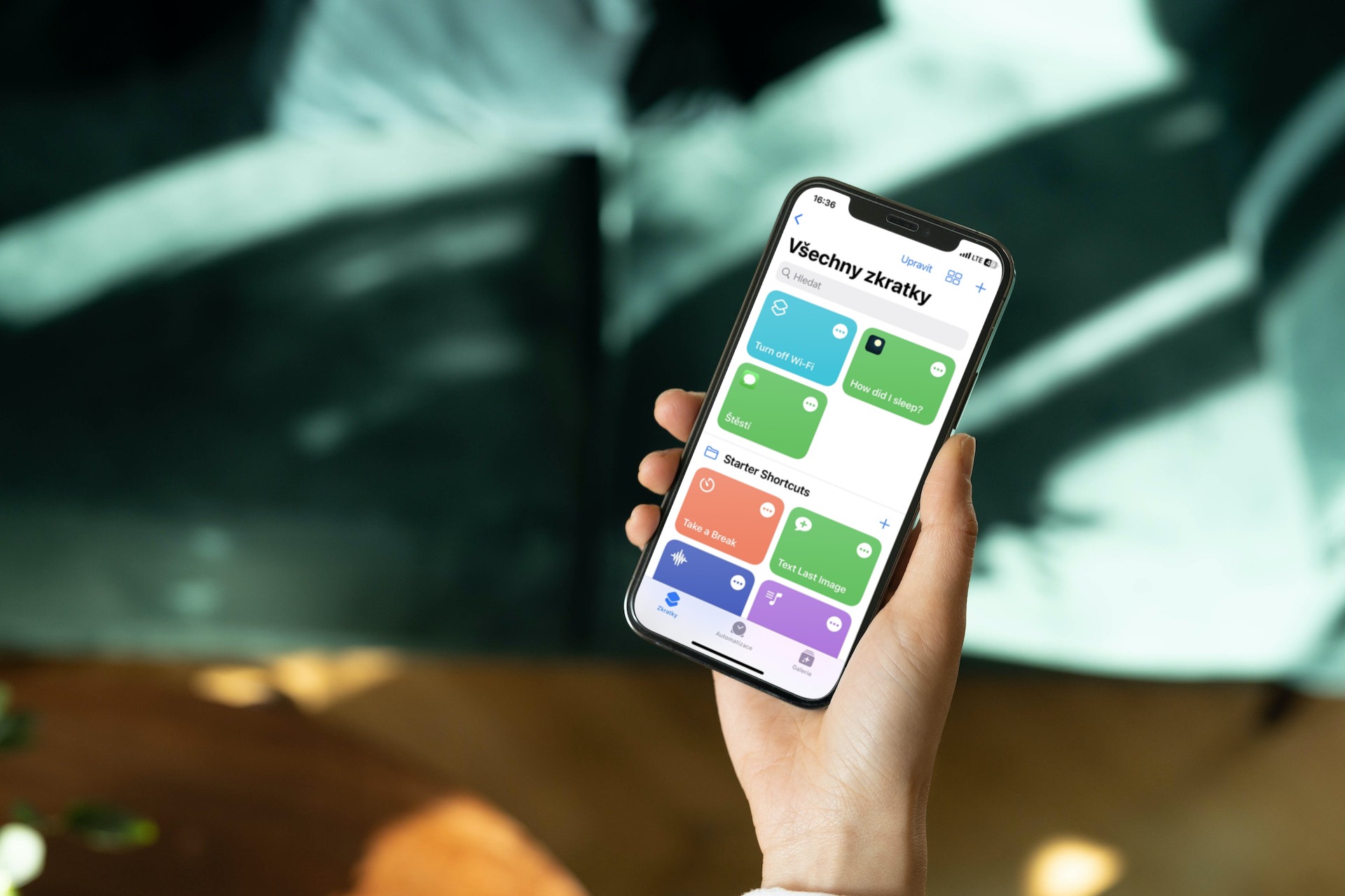
Како да одиме на тоа?
Ајде прво брзо да опишеме како можеме дури и да „раскинеме“ таков сервер на домашно складирање. Ќе ни треба апликација за целата оваа операција Контејнерска станица директно од QNAP, кој теоретски работи многу слично на, на пример, виртуелизирање на систем. Сепак, разликата е во тоа што нема да го виртуелизираме целиот оперативен систем, туку само една апликација, што е овозможено од таканаречениот Docker. Како таков, Docker е проект со отворен код кој обезбедува унифициран интерфејс за изолирање на апликациите во таканаречените контејнери.

Инсталација на контејнерска станица
Прво, се разбира, ќе биде неопходно да го поврзете домашниот NAS со нашиот Mac/PC. Откако ќе се најавите на QTS, само одете во продавницата Центар за апликации, каде што ја бараме апликацијата Контејнерска станица и ќе го инсталираме. Можете исто така брзо да го најдете во обележувачот QTS Essentials. Кога ќе кликнете на копчето Инсталирај, системот може да ве праша во која RAID група всушност треба да се инсталира програмата.
Почетни поставки на апликацијата
Сега можеме да се префрлиме на новоинсталираната апликација, која при првото лансирање ќе ни ја побара локацијата каде ќе се наоѓаат сите наши контејнери - во нашиот случај, нашиот Minecraft сервер. Не треба ништо да менуваме овде и можеме да ја оставиме стандардната опција /Контејнер, што автоматски ќе создаде споделена папка за нас. Алтернативно, можете да изберете своја локација со кликнување на копчето Измени. Потоа само потврдете го изборот со копчето Почни сега.
Во овој чекор конечно ни се открива околината на самата апликација. Овде можеме да забележиме порака Контејнер за бунар, односно сè уште немаме никаков контејнер со креирана апликација.
Креирање на сервер
Откако ќе ја инсталираме апликацијата и ќе ја создадеме споделената папка, конечно можеме да се нурнеме во создавање на свој „свет од тули.“ Затоа избираме Create од левиот панел и најпопуларните апликации веднаш ќе се појават пред нас. Меѓу нив можеме да забележиме програми како WordPress, CentOS, MongoDB, па дури и нашиот Minecraft. Но, морам да напоменам дека оваа верзија за жал не работеше сигурно за мене.
Поради оваа причина, ќе напишеме во полето за пребарување "minecraft“ и од можностите Препорачана ќе кликнеме на Докер центар. Напротив, ќе добиете добро гејмерско искуство со верзијата означена со „kitematic/minecraft-сервер,“ каде што само треба да кликнеме Инсталирајте и изберете при изборот на верзијата најновите. Сега би можеле да го завршиме нашето упатство бидејќи само ги оставивме стандардните поставки и завршивме. За жал, нема да биде толку едноставно во финалето.
Наставени
Во стандардните поставки, неверојатно лесно може да наидете на разни проблеми на мрежата, каде што, на пример, врската нема да биде стабилна и играта нема да може да се игра, а дополнително, IP адресата на вашиот сервер динамично ќе се менува. Затоа ја отвораме можноста напредни поставувања, каде одиме на картичката мрежа. Овде е неопходно да се смени мрежниот режим од опцијата NAT na Мост. Токму под тоа, по избор Користете интерфејс, ја избираме потребната Виртуелен прекинувач. Дополнително, за да спречиме постојано менување на IP адресата, кликнуваме и на опцијата Користете статичка IP адреса, каде што на серверот му доделуваме IP адреса што сè уште не сме ја користеле и сме готови. Сè што треба да направите е да ги потврдите поставките со копчето Креирај. Ќе видиме само повторување, кое повторно ќе го потврдиме - овој пат преку копче OK.
Проверка и поврзување со серверот
Штом нашиот сервер ќе почне да се создава, можеме да се префрлиме на јазичето во левиот панел Преглед, каде што ќе го видиме нашиот контејнер. Кога ќе го отвориме, веднаш ќе ја видиме нашата серверска конзола и пораките од светската генерација. Во овој момент, сè што треба да направиме е да го стартуваме Minecraft и да ја внесеме IP адресата по наш избор во опциите за игра со повеќе играчи. Voilà – имаме целосно функционален Minecraft сервер кој работи на нашата домашна меморија QNAP.

Сега можете да уживате во вашето време во домашен карантин или изолација, на пример, и веднаш да играте со целото семејство. Ако имате какви било прашања во врска со креирањето на сервер, задолжително пишете во коментарите, каде што ќе се обидам да ви одговорам.









